As categorias de notificação Android do OneSignal funcionam para Google Android, Huawei Android e Amazon FireOS.
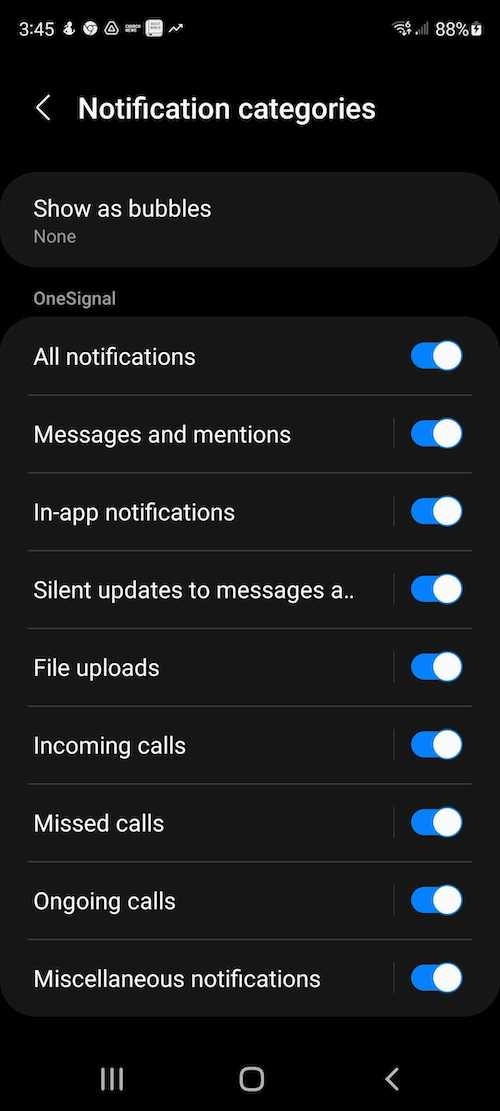
Exemplo de categorias de notificação de um aplicativo no dispositivo
Categorias de notificação padrão
O OneSignal cria automaticamente duas categorias padrão:Diversos
Usado quando nenhuma categoria é definida.- Importância: Alta
- Som: Padrão
- Vibração: Padrão
- Badges: Habilitado
- Tela de bloqueio: Privado
Restauradas
Usado quando o aplicativo é forçadamente fechado e reaberto. Se o aplicativo tiver notificações push no Centro de Notificações quando for forçadamente fechado, elas serão removidas do dispositivo. Reabrir o aplicativo recria (restaura) essas notificações. Nosso SDK definirá automaticamente a categoria como “Restauradas” com as seguintes configurações para evitar comportamento indesejado e potencial frustração do cliente ao receber múltiplas notificações do seu aplicativo com sons e pop-ups.- Importância: Baixa
- Som: Desligado
- Vibração: Desligado
- Badges: Desabilitado
- Tela de bloqueio: Privado
Se você sempre enviar notificações push com uma categoria personalizada, o canal “Diversos” não aparecerá nos dispositivos dos usuários. O canal “Restauradas” sempre aparecerá para lidar com notificações restauradas após fechamento forçado.
Comportamento específico da Huawei
Em dispositivos Huawei, o OneSignal não define uma categoria padrão. Se você não incluir uma, a Huawei aplicará importância Alta por padrão.Criar categorias de notificação Android no OneSignal
- Vá para Configurações > Push & No Aplicativo > Canais de Notificação Android no Painel OneSignal.
- Clique em Adicionar Grupo para organizar suas categorias (por exemplo, “Atualizações de Notícias”, “Atividade Social”).
- Clique em Adicionar Canal dentro do grupo para criar uma nova categoria.
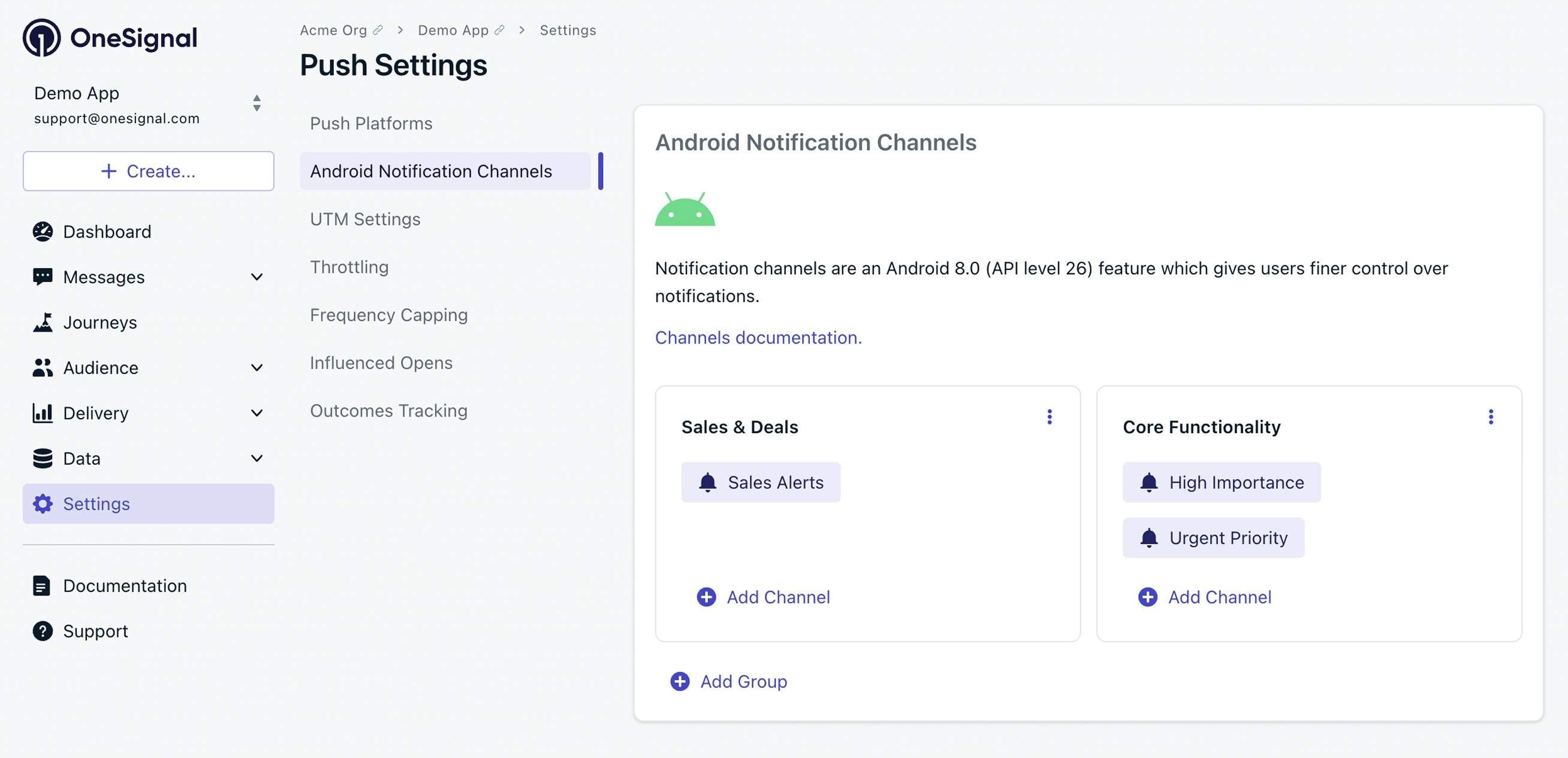
Onde adicionar categorias Android no OneSignal
Nome
Visível ao usuário. Mantenha claro e descritivo.Descrição
Visível ao usuário. Explique brevemente o tipo de notificações que esta categoria irá lidar.Importância
Controla o quão visível e interruptiva a notificação é:- Baixa: Silenciosa, sem alertas
- Média: Sem som/vibração, interrupção visual mínima
- Alta: Toca som ou vibra, sem pop-up na tela
- Urgente: Toca som e aparece como uma notificação heads-up ou estilo banner
Som
- Desligado: Sem som
- Padrão: Tom de notificação padrão do dispositivo
- Personalizado: Carregue e referencie um som personalizado (sem extensão de arquivo).
Exemplo:
alert_beep(nãoalert_beep.wav) Veja Sons de Notificação para instruções de configuração.
Vibração
- Desligado: Sem vibração
- Padrão: Usa o padrão de vibração do dispositivo
- Personalizado: Defina o seu próprio usando um padrão (em ms).
Exemplo:
0, 300, 500, 300→ Aguarde 0ms, vibre 300ms, pause 500ms, vibre 300ms.
Cor do LED
Alguns dispositivos Android suportam indicadores LED:- Desligado: Sem LED
- Padrão: Padrão do dispositivo
- Personalizado: Valor hexadecimal ARGB (por exemplo,
FF0000FFpara azul)
Badges
Mostra contagem de badge no ícone do aplicativo:- Habilitado: Badge é mostrado
- Desabilitado: Nenhum badge exibido
Visibilidade da tela de bloqueio
- Pública: Conteúdo completo mostrado
- Privada: Apenas nome do aplicativo, oculta conteúdo
- Secreta: Nenhuma notificação visível na tela de bloqueio
Uma vez que sua categoria for criada, você pode usá-la em suas notificações.
Atualizar categorias
Depois que um dispositivo recebe uma notificação de uma categoria, o Android bloqueia o comportamento dessa categoria. Alterações na importância, som, vibração ou outras configurações não serão aplicadas retroativamente. Por exemplo, se você enviar uma notificação push com uma categoria usando importância “Alta” e som, depois alterar a importância para “Urgente” e usar um arquivo de som diferente, a próxima notificação push para o mesmo dispositivo com a mesma categoria não terá importância “Urgente” ou o novo som. Opções:- Para atualizar comportamento: Crie uma nova categoria.
- Para testar alterações: Limpe os dados do aplicativo ou desinstale e reinstale o aplicativo.
- Nome do canal
- Nome do grupo de canais
Excluir categorias
Para remover uma categoria excluída do dispositivo do usuário:- Exclua a categoria do painel OneSignal.
- Certifique-se de que todas as notificações sejam limpas do Centro de Notificações.
- Peça ao usuário para:
- Colocar o aplicativo em segundo plano por 60+ segundos
- Abri-lo novamente (aciona sincronização do SDK)
Adicionando categorias às notificações
Dependendo de como você criou a Categoria Android e como está enviando a mensagem, estas são as formas de referenciar a categoria em suas notificações push.Enviando do Painel OneSignal
- Dentro do seu Template ou Compositor de Mensagem Push, navegue até as configurações do Android.
- Em Category, selecione sua categoria se criada no painel OneSignal ou selecione (Created in App) se criada programaticamente em seu aplicativo.
- Se criada programaticamente, também defina o campo Existing Channel para o nome definido em seu código.
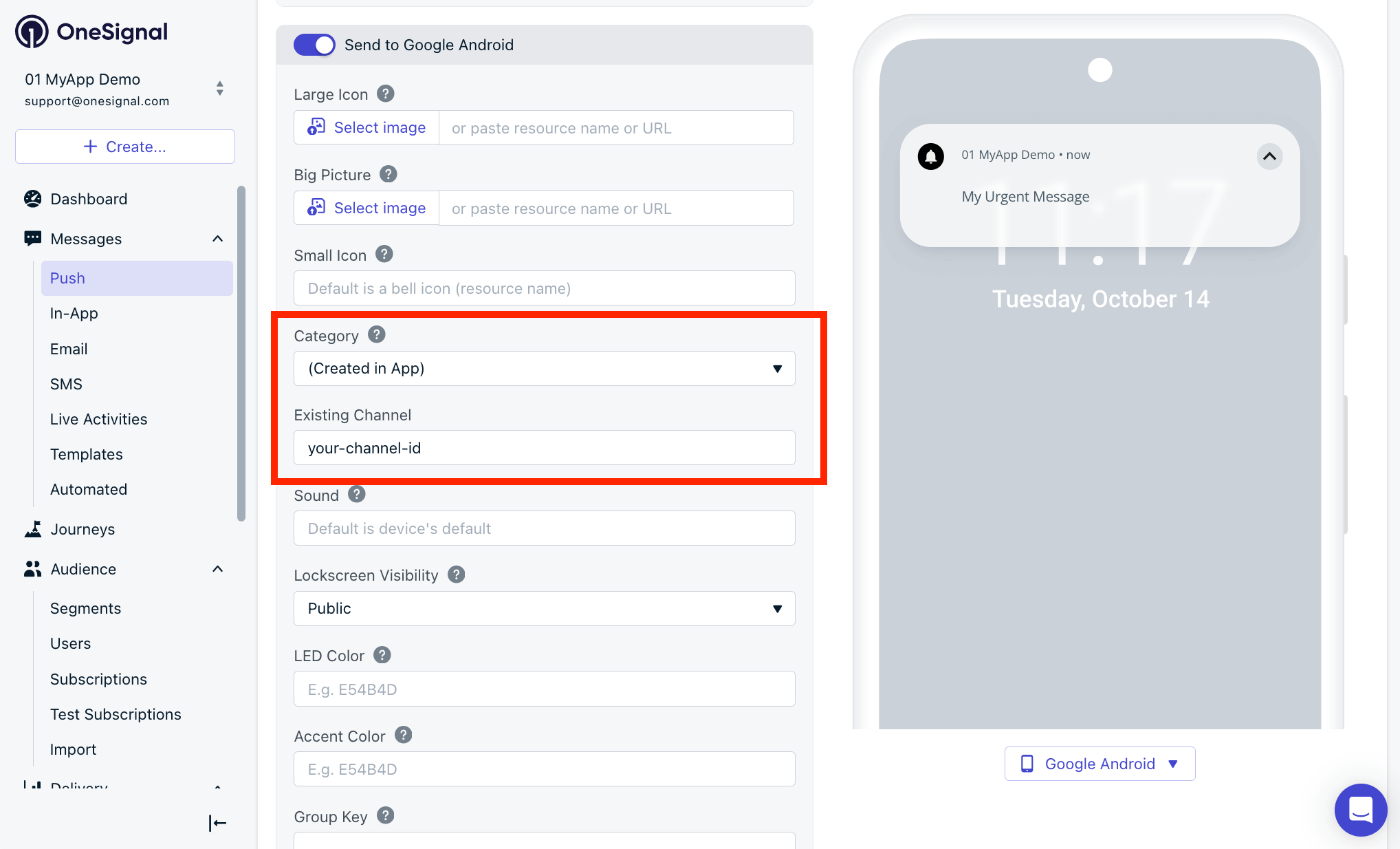
Onde selecionar a categoria Android no compositor de mensagens
Enviando com a API REST
Se você criou a categoria no painel OneSignal, use oandroid_channel_id na solicitação da API Create message. Você pode encontrar o ID do Canal na tela de configuração de Categoria Android.
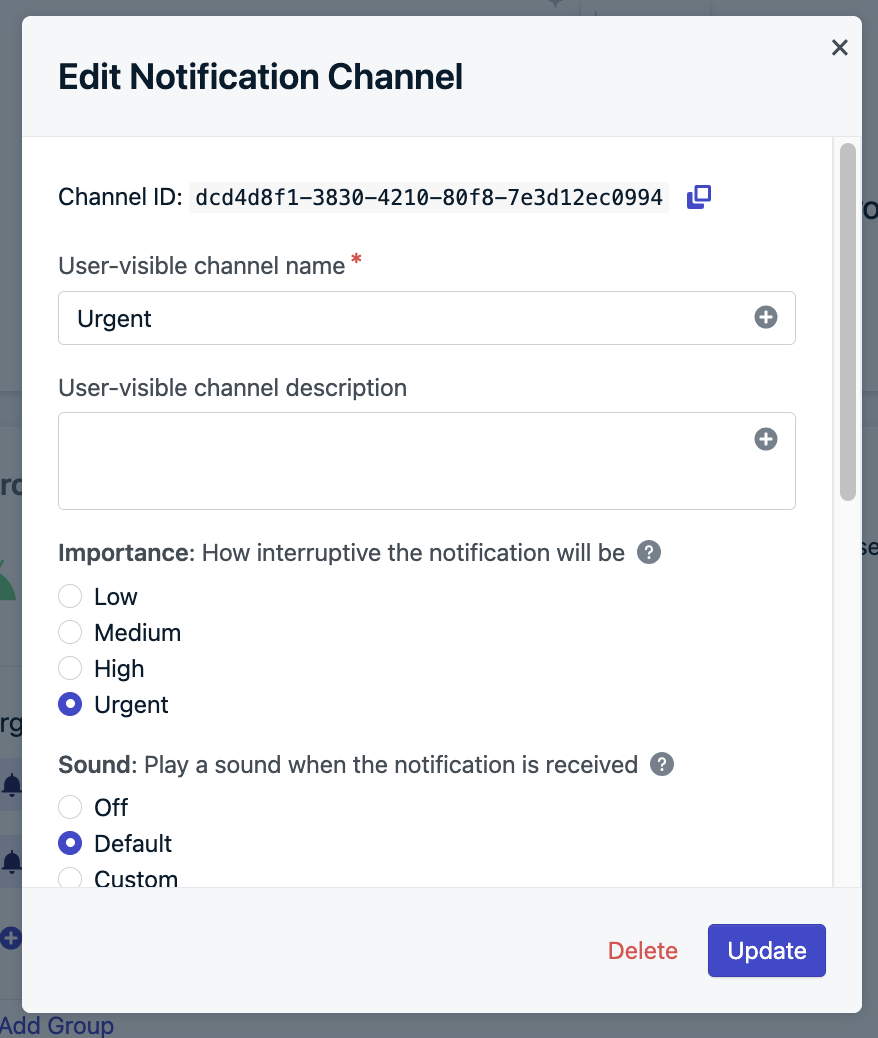
Encontre o ID do Canal na tela de configuração de Categoria Android
existing_android_channel_id na solicitação da API Create message e defina o nome conforme definido em seu código.
FAQ e solução de problemas
As categorias podem tocar sons no modo Não Perturbe (DND)?
Não. O OneSignal não definesetBypassDnd nas categorias. Para substituir o DND, crie seu próprio canal programaticamente e habilite esta configuração. Veja setBypassDnd.
Posso localizar nomes ou descrições de categorias?
Não. O OneSignal não suporta múltiplos idiomas para categorias. Para suportar localização, defina seus próprios canais Android e referencie-os viaexisting_android_channel_id em suas solicitações de API push.
Por que minha categoria Android não está funcionando?
Existem várias razões pelas quais sua categoria Android pode não estar funcionando como esperado. Para solucionar problemas, verifique o seguinte:- O que não está funcionando?
- O arquivo de som não está tocando?
- Não está sendo exibido no dispositivo?
- Você não vê a categoria nas Configurações de Notificação Android?
- Como a categoria foi criada?
- Se criada no painel OneSignal, certifique-se de que as configurações estão definidas como você espera.
- Se criada programaticamente em seu aplicativo, revise seu código. Veja o guia do Android para criar canais de notificação.
- Revise as configurações da categoria:
- Certifique-se de que as configurações estão definidas como você espera.
- O arquivo de som está sendo referenciado corretamente? Veja a seção Som acima.
- O nome ou ID da categoria está sendo referenciado corretamente ao enviar a mensagem?
- Você atualizou as configurações após enviar uma notificação?
- Se você atualizou as configurações após enviar uma notificação, o Android não aplicará essas atualizações ao seu dispositivo. Veja Atualizar categorias acima.
- Verifique a inicialização do SDK OneSignal:
- Certifique-se de que o OneSignal seja inicializado na classe
Application, não em umaActivity. Veja Configuração do SDK Android.
- Certifique-se de que o OneSignal seja inicializado na classe
Ainda precisa de ajuda? Estamos aqui para ajudar! Envie um e-mail para
[email protected] com as informações acima incluindo:- O código da categoria Android se criada programaticamente em seu aplicativo
- A URL da mensagem em seu painel OneSignal com o problema